Cách sửa lỗi Origin 65546:0 trên Windows
Lỗi Origin 65546:0 trên Windows không hiếm gặp. Dưới đây là cách sửa lỗi Origin 65546:0 trên PC đơn giản nhất.

Origin là nền tảng tải và chơi game miễn phí. Thế nhưng giống nhu như mọi app Windows, nó có thể phát sinh lỗi khi khởi chạy. Một trong số đó là 65546:0. Sự cố này thường xuất hiện khi người dùng cài đặt game trên Origin.
Nguyên nhân gây lỗi Origin 65546:0
Lỗi Origin 65546:0 chủ yếu xuất phát từ file cache hỏng. Tuy nhiên, vẫn còn nhiều nguyên nhân khác, cụ thể:
- Do xung đột phần mềm diệt virus bên thứ ba được cài trên hệ thống.
- Không chạy phần mềm bằng quyền admin của máy tính.
- Server Origin bị sập.
Thật may, xóa lỗi Origin 65546:0 không khó. Dưới đây là những cách đơn giản nhất.
Cách sửa lỗi Origin 65546:0 trên PC Windows
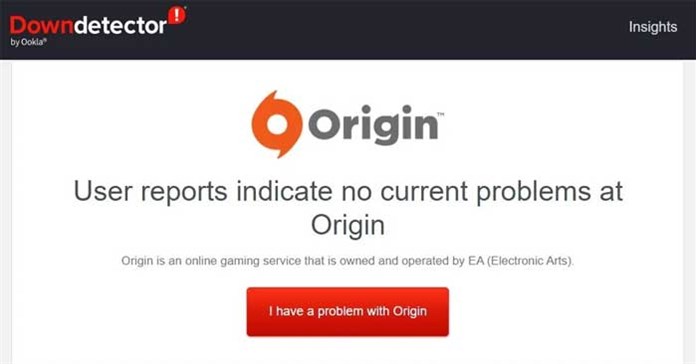
Trước khi thử bất kỳ giải pháp liên quan tới kỹ thuật, đảm bảo server Origin hiện vẫn hoạt động. Cách kiểm tra như sau:
- Mở trình duyệt web và tới web Downdetector chính thức: https://downdetector.com/
- Ở trường tìm kiếm, nhập Origin và nhấn Enter.
- Ở cửa sổ tiếp theo, bạn sẽ thấy trạng thái server hiện tại của client Origin.
Nếu server Origin bị sập, bạn không thể làm gì khác ngoài việc đợi cho tới khi sự cố được nhà phát hành xử lý.
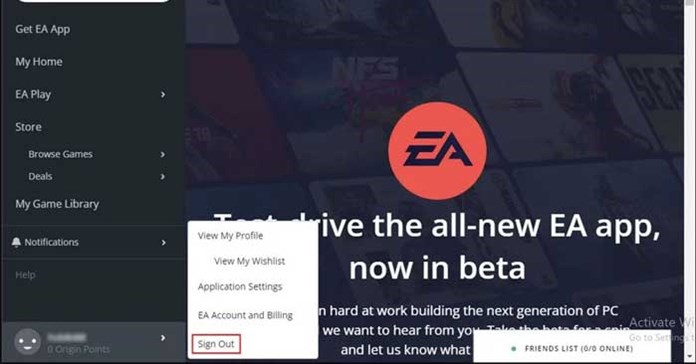
Lỗi Origin 65546:0 có thể do sự cố tạm thời trong ứng dụng. Trong trường hợp này, hãy thoát và đăng nhập lại Origin:
- Mở Origin trên hệ thống.
- Click Origin ở góc trái phía trên cùng và chọn Sign out từ menu ngữ cảnh.
- Đóng Origin và mở Task Manager bằng Ctrl + Shift + Esc.
- Ở Task Manager, click chuột phải vào tất cả dịch vụ được liên kết với Origin và chọn End task từ menu ngữ cảnh.
- Khởi động lại hệ thống và mở Origin.
- Nhập thông tin xác thực để đăng nhập tài khoản của bạn.
- Tiếp theo, thử cài một game để xem lỗi trên có còn xuất hiện. Nếu có, hãy chuyển sang giải pháp bên dưới.
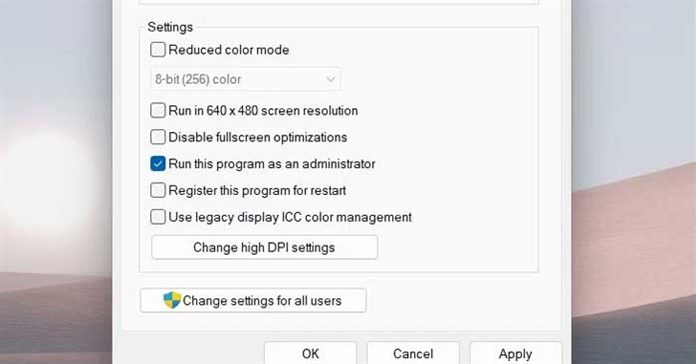
Các ứng dụng như Origin cần quyền quản trị viên để chạy mượt mà trên Windows PC. Thiếu quyền quản trị có thể dẫn tới các vấn đề khác nhau, bao gồm cả 65546:0.
Bạn có thể chạy Origin bằng quyền admin như sau:
- Click chuột phải vào phím tắt Origin trên desktop và chọn Properties từ menu ngữ cảnh.
- Chuyển sang tab Compatibility.
- Tích lựa chọn Run this program as an administrator.
- Click Apply > OK để lưu các thay đổi.
Giờ mở Origin và kiểm tra xem lỗi có còn tồn tại.
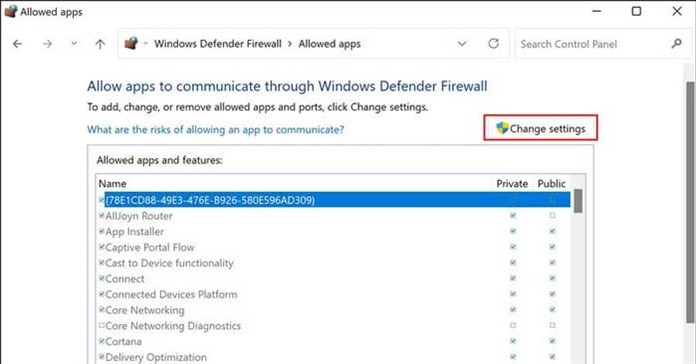
Bạn sẽ liên tục gặp lỗi trên Origin nếu nó bị chặn trong cài đặt Windows Firewall. Để giải quyết vấn đề này, bạn sẽ phải cho phép Origin qua Windows Defender Firewall. Dưới đây là cách thực hiện:
- Mở menu Start, gõ Windows Defender Firewall > Enter.
- Chọn Allow an app or feature through Windows Defender Firewall từ bảng bên trái.
- Click Change settings.
- Xác định vị tri của Origin và tích các ô ở dưới phần Public và Private.
- Nhấn Ok để lưu thay đổi.
Mở Origin và lỗi Origin 65546:0 sẽ biến mất.
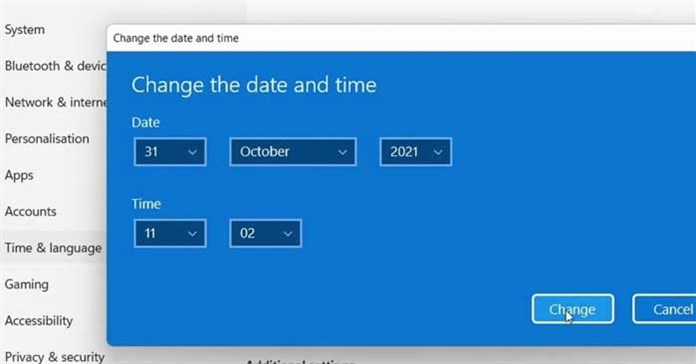
Ngày và giờ của hệ thống bị sai có thể dẫn tới lỗi 65546:0. Trong trường hợp này, bạn chỉ cần sửa lại ngày, giờ trên Windows như sau:
- Mở Settings bằng Win + I.
- Chọn Time & language từ bảng bên trái.
- Click Date & time.
- Click Change cạnh Set the date and time manually.
- Nhập ngày và giờ chính xác, và click Change.
Thế là xong.
Trên đây là những cách sửa lỗi Origin 65546:0 đơn giản nhất. Hi vọng bài viết hữu ích với các bạn.
Xem thêm bài viết khác
-

Hướng dẫn tạo nhân vật game Gunny Origin
-

Tổng hợp giftcode và cách nhập code Gunny Origin
-

Hướng dẫn cài đặt Gunny Origin trên máy tính
-

Tổng hợp giftcode và cách nhập code MU Origin 2
-

Tổng hợp giftcode và cách nhập code 3Q Origin
-

Lỗi cần tránh khi leo hạng trong Free Fire
-

Các lớp (Class) nhân vật trong Call of Duty: Mobile
-

Tổng hợp giftcode và cách nhập code Thanh Vân Kiếm 3D
-

Yu-Gi-Oh! Master Duel: Top thẻ SR cần phải chế tạo
-

Tổng hợp giftcode và cách nhập code Giang Hồ Kỳ Hiệp 3D
-

Genshin Impact: Cách xây dựng nhân vật Bennett tốt nhất
-

PUBG Mobile 0.14: chế độ chơi zombie mới biến người thành thây ma siêu dị
Theo Nghị định 147/2024/ND-CP, bạn cần xác thực tài khoản trước khi sử dụng tính năng này. Chúng tôi sẽ gửi mã xác thực qua SMS hoặc Zalo tới số điện thoại mà bạn nhập dưới đây:





















